18 کار مهم که باید بعد از نصب وردپرس انجام دهید
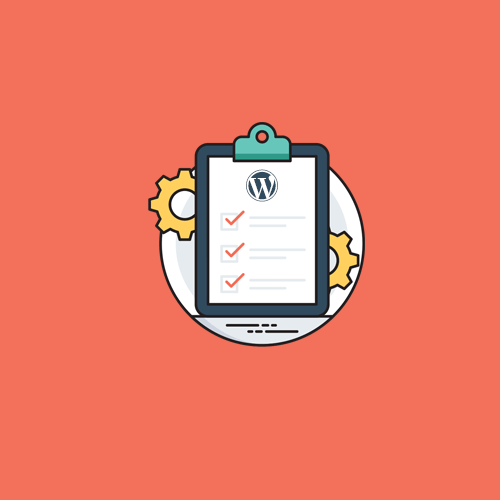
بعد از نصب وردپرس …
شاید برای شما هم به عنوان یکی از میلیون ها کاربر سیستم مدیریتی وردپرس این سوال پیش آمده باشد که بعد از نصب وردپرس باید چه کاری انجام دهیم ؟ شما وقتی وردپرس را بر روی وب سایت خود نصب می کنید هنوز هم به جند کار دیگر نیاز دارید تا به طور کامل وب سایت خود را راه اندازی کنید . در این مقاله ما سعی کرده ایم تا تمام جیزهایی که شما به عنوان یک مدیر وب سایت وردپرسی برای راه اندازی وب سایت خود نیاز دارید به شما معرفی کنیم .
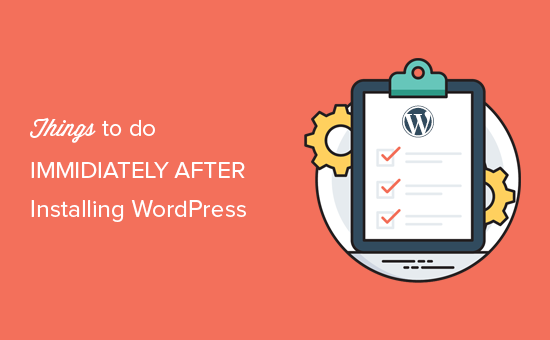
1. اضافه کردن فرم تماس
تمامی وب سایت های موجود در فضای مجازی برای ارتباط بین مدیران وب سایت و کاربران خود نیاز به یک فرم تماس دارند. به این شکل شما به کاربران خود اجازه مدهید که در سریع ترین زمان ممکن و فقط با تکمیل کردن یک فرم با شما در تماس باشند . البته لازم به دکر است که این امکان ( فرم تماس ) به طور پیش فرض در سیستم شما موجود نمی باشد . شما می توانید برای این بخش از wpforms استفاده کنید . این پلاگین به شما این امکان را می دهد تا فرم های زیبایی را برای وب سایت خود ایجاد کنید . سایت وردپرس نسخه رایگان این افزونه را برای کاربران خود در وب سایتش قرار داده است و شما کاربران عزیز گستران وب می ئ توانید این پلاگین را با کلیک بر روی این قسمت دانلود کنید : wpforms
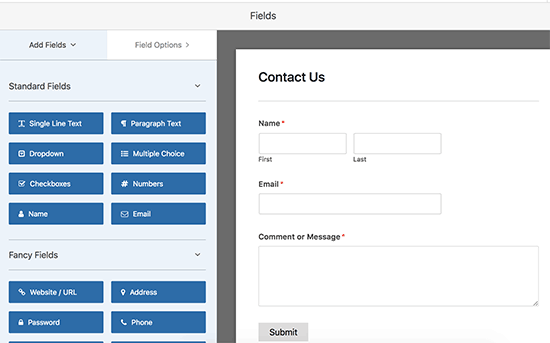
2. تغییر عنوان سایت و منطقه زمانی
در مرحله ی دوم شما نیاز به تغییر عنوان و یا منظقه زمانی وب سایت وردپرسی خود دارید . شما با رفتن به صفحه عمومی وب سایت خود به راحتی می توانید این موارد را تغییر دهید .
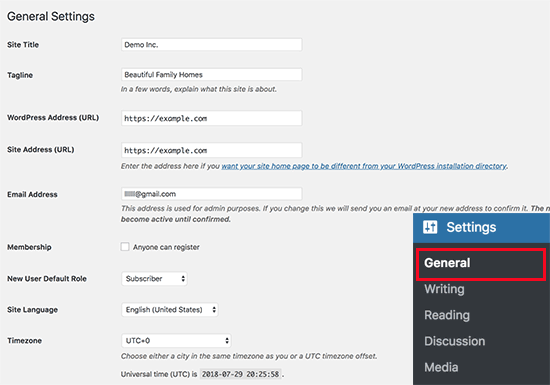
3. نصب پلاگین سئو وردپرس
شما در این قسمت با نصب این افزونه می توانید وب سایت خود را برای موتورهای جستجو نظیر گوگل و ….. بهینه کنید . بهترین زمان برای سئو وب سایت شما پس از نصب وردپرس است . توصیه ما به شما برای این بخش استفاده از افزونه yoast seo است . این افزونه جامع ترین افزونه افزونه پلاگین جستجوگر وردپرس در بازار است .
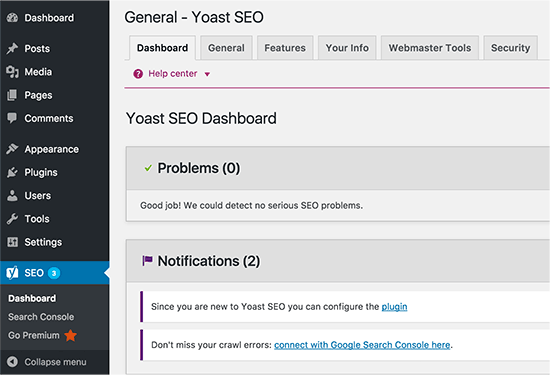
4. Google Analytics را نصب کنید
شما بعه عنوان یک مدیر وب سایت وردپرسی باید توانایی درک مخاطبان خود را داشته باشید ، منظور از توانایی درک این است که بدانید آنها در وب سایت شما به دنبال چه چیزی می گردند و این که شما چگونه می توانید به آنها کمک کنید . این نوع از بینش به شما کمک می کند که تصمیمات هوشمندانه ای برای رشد کسب و کار خود داشته باشید .
برای این قسمت هم تیم وردپرس گستران وب برای شما کاربران عزیز افزونه ایی را آماده ی معرفی کرده است google analytics این افزونه به شما این امکان را می دهد که بازدید کنندگان خود را مدیریت کنید به عنوان مثال بدانید ار کجا آمده اند در وب سایت شما به دنبال چه چیزی هستند و بسیاری موارد کاربردی دیگر .
ساده ترین راه برای نصب این افزونه استفاده از MonsterInsights است .
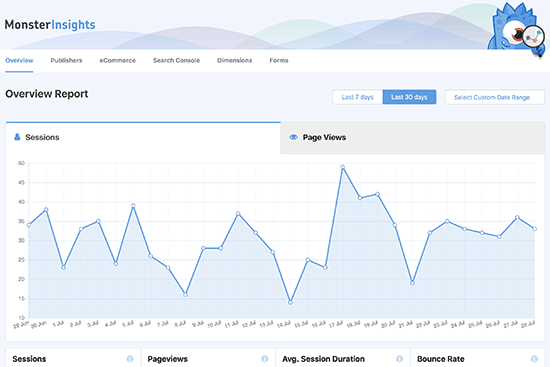
5. نصب افزونه کش
مطالعات نشا ن داده است که تاخیر حتی 1 ثانیه در زمان بارگذاری صفحه ها می تواند به 11% بازدید کمتر از صفحات و 16% در نارضایتی مشتری را منجر شود .
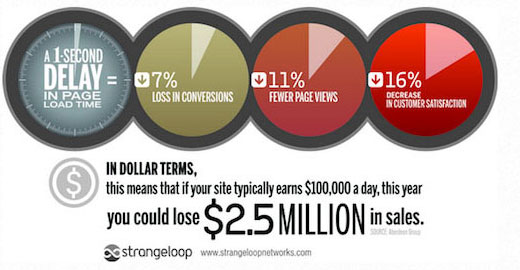
به عنوان یک صاحب وبسایت، باید مطمئن شوید که وب سایت شما سریع است و حتی تحت ترافیک بالا نیز عملکرد خوبی دارد.
رای این بخش پلاگین های بسیار زیادی موجود است ولی توصیه ما استفاده از پلاگین WP Super Cache است .
6. نصب بک آپ
هرساله میلیون ها دلار خسارت به ساحبین مشاغل موجود در فضای مجازی بابت خرابی داده ها یشان وارد می شود . نصب یک پشتیبان گیر تنها راهی است که که شما می توانید به راحتی وب سایت خود را از حادثه های احتمالی مصون بدارید .
در این بخش هم چندین پلاگین برای این کار موجود می باشد که شما می توانید از آنها برای این امر بهره ببرید . اما توصیه ما به شما استفاده از افزونه Updraft Plus است . این افزونه بهترین افزونه برای گرفتن پشتیبان از وردپرس است . شما همچنین می توانید این کار را به راحتی و با خدمات دخیره سازی از راه دور مانند گوگل درایو ، ئراپ باکس ، آمازون اس 3 و غیره انجام دهید .
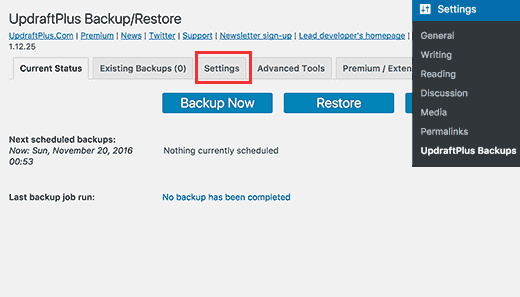
7. راه اندازی امنیت وردپرس
وردپرس سیتم امنی است ولی با این حال شما باید روش های امنیتی مختلف را برای وب سایت خود دنبال کنید تا امنیت وب سایت خو را خفظ کنید .
راه های مختلفی در ا ین زمینه موجود است برخی از کارها عبارتند از استفاده از کلمات عبور قوی ، نصب به روز رسانی و ……
البته نباید این نکته را هم فراموش کنید که شما برای این بخش هم می توانید از افزونه استفاده کنید . توصیه ما به شما استفالده از افزونه Sucuri است .
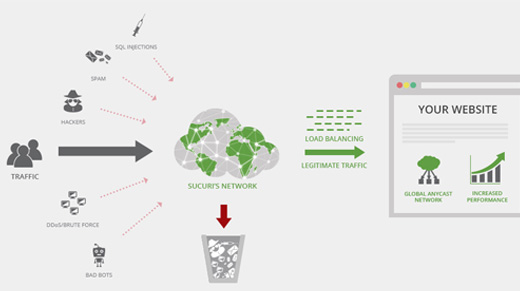
8. تنظیم حفاظت از هرزنامه
نظرات اسپم می تواند کاملا مشکل ساز باشد. اکثر آنها حاوی لینک به وب سایت های مخرب شناخته شده برای توزیع بدافزار است. نظرات اسپم می تواند رتبه بندی جستجو و اعتبار وب سایت شما را تحت تاثیر قرار دهد .
شما می توانید ملاحظات نظر را در وردپرس فعال کنید تا هر نظر بدون تایید ظاهر نشود.
برای این بخش توصیه ما به شما استفاده از افزونه Akismet است .
این پلاگین یک پلاگین ضد اسپم وردپرس است . این پلاگین یکی از دو پلاگینی است که به طور پیش فرض بر روی هر وب سایت وردپزسی قرار دارد .
این پلاگین یک پلاگین ضد اسپم وردپرس است . این پلاگین یکی از دو پلاگینی است که به طور پیش فرض بر روی هر وب سایت وردپزسی قرار دارد .
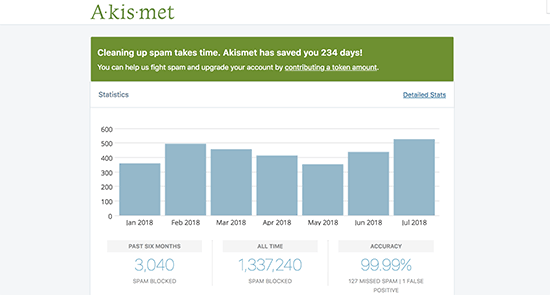
9. حذف قالب وردپرس استفاده نشده
اکثر کسانی که با سیستم های وردپرسی کار می کنند قبل از تصمیم گیری بر روی پوساه وب سایت خود چندین پوسته را به طور آزمایشی امتحان می کنند . توصیه ما به شما به جای عوض کردن این قالب ها حذف کردن آنها به طور کامل است . ( مطمئن شوید که آنها را حذف می کنید .) دلیل مطرح کردن این موضوع این است که حتی پوسته هایی که شما از آن ها بهره نمی برید و غیر فعال هستند هم احتیاج به به روز رسانی دارند .
ما توصیه می کنیم که حداقل یک قالب پیش فرض نصب شده داشته باشیم ، تا وقتی که در قالب اصلی وب سایت شما خطایی رویت شد شما قادر باشید تا به راحتی و در سریع ترین زمان ممکن قالب وب سایت وردپرسی خود را تغییر دهید .
به قسمت «نمایش» «صفحه قالب» بروید و روی یک قالب مورد استفاده که میخواهید حذف کنید کلیک کنید . یک پنجره باز می شود که جزئیات قالب را نشان می دهد . در گوشه پایین سمت راست پنجره ، پیوند را برای حذف قالب خواهید دید .
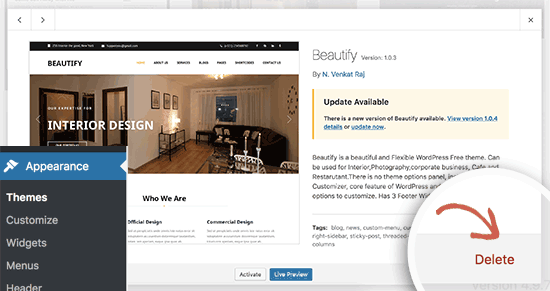
10. تنظیم نظرات وردپرس
نظرات در بسیاری از وب سایت ها نقش مهمی دارند . آنها یک شاخص خوب برای تعامل با کاربر هستند . برای تنظیم نظرات به صفحه تنظیمات «صفحه نظر بروید». از اینجا می توانید نظرات خود را فعال یا غیرفعال کنید ، اعلانات تنظیمات را تنظیم کنید .
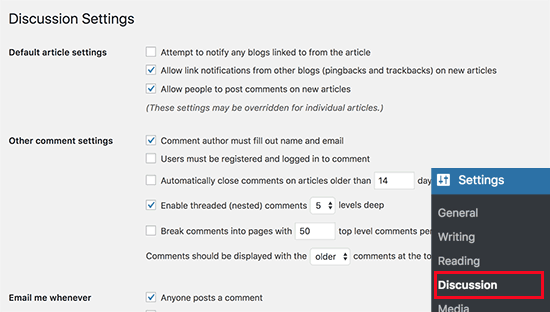
11. حذف محتوای پیش فرض
وردپرس با برخی از محتویات پیش فرض همراه با آیتم های نگهدارنده مورد استفاده قرار می گیرد . این شامل یک پست وبلاگ با عنوان “سلام جهان”، یک نظر نمونه و یک صفحه نمونه است .
به سادگی به پست ها »صفحه همه پست بروید. ماوس خود را به پست سلام دنیا ببرید و سپس روی پیوند «سطل زباله» کلیک کنید .
بعد، به صفحات «صفحه همه صفحه ها بروید و سپس« صفحه نمونه را حذف کنید ».
در نهایت، از صفحه نظرات بازدید کنید و سپس نظر پیش فرض را حذف کنید.
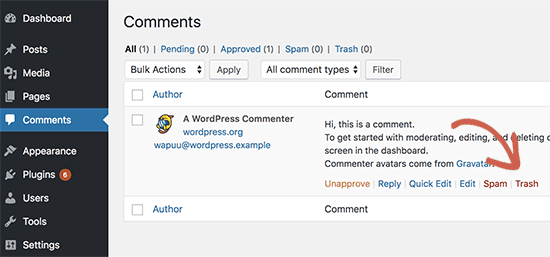
12. تنظیم دسته بندی پیش فرض
پستهای وردپرسی مورد نیاز است که تحت حداقل یک رده قرار داده شوند . به طور پیش فرض ، وردپرس از دسته «دسته بندی نشده» به عنوان رده پیش فرض استفاده میکند. اگر در هنگام نوشتن یک پست وبلاگ ، این دسته را تغییر ندهید ، به طور خودکار تحت دسته بندی پیش فرض قرار می گیرد .
برای تغییر دسته پیش فرض ، ابتدا باید به پست ها مراجعه کنید «دسته بندی های صفحه برای ایجاد یک دسته جدید. این به عنوان پیش فرض مورد جدید شما استفاده می شود .
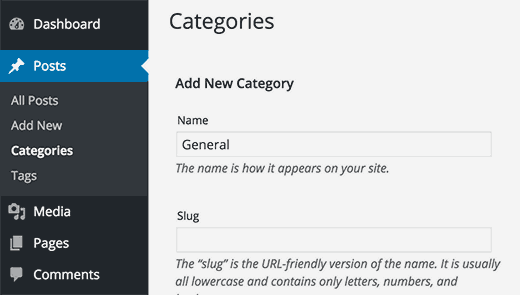
پس از آن، به تنظیمات بروید «نوشتن صفحه. در اینجا شما گزینه پیش فرض مجموعه را مشاهده خواهید کرد، می توانید پیش بروید و دسته جدیدی که قبلا ایجاد کرده اید انتخاب کنید.
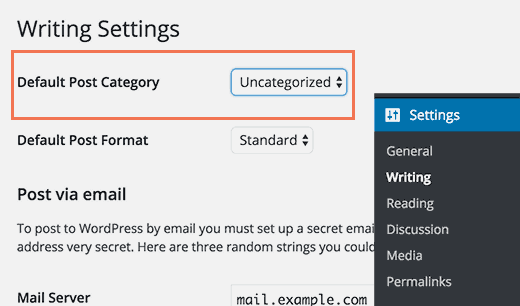
در نهایت، شما می توانید به پست ها »رده های صفحه بروید و رده« دسته بندی نشده را حذف کنید .
13. راه اندازی و صفحات وبلاگ
به طور پیش فرض وردپرس پست های وبلاگ شما را در صفحه اصلی نمایش می دهد . با این حال ، اگر شما در حال ایجاد یک وب سایت کسب و کار هستید ، پس شما می خواهید از یک صفحه استاتیک به عنوان صفحه اصلی خود استفاده کنید .
حتی بیشتر وبلاگ ها می خواهند از صفحه اصلی استاتیک به عنوان صفحه اصلی خود استفاده کنند. این به آنها اجازه می دهد طرح های سفارشی برای صفحه اصلی خود ایجاد کنند.
برای تنظیم این صفحات، به سادگی می توانید به تنظیمات بروید »صفحه خواندن و صفحه هایی را که می خواهید به عنوان صفحه اول و صفحه وبلاگ خود استفاده کنید انتخاب کنید.
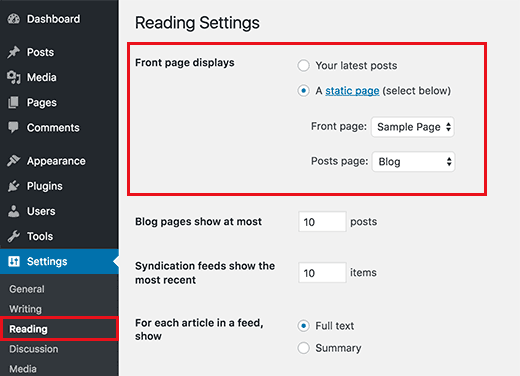
14. آواتار خود را بارگیری کنید
وردپرس از آواتار برای نمایش عکس های کاربر در BIOS نویسنده و در نظرات وردپرس استفاده می کند . آواتار سرویس میزبانی تصویر نمایه است که به کاربران اجازه می دهد از همان عکس به عنوان تصویر نمایه خود در میلیون ها وب سایت استفاده کنند .
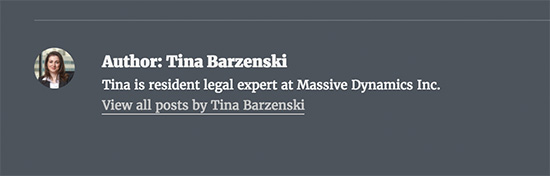
به سادگی به وب سایت آواتار بروید و یک حساب کاربری را با استفاده از آدرس ایمیل مورد استفاده در حساب کاربری وردپرس خود ایجاد کنید .
پس از آن شما می توانید از این آدرس ایمیل برای توضیح در میلیون ها وب سایت با استفاده از آواتار از جمله سایت خود استفاده کنید .
15. مشخصات کاربری خود را کامل کنید
برای تکمیل مشخصات کاربری خود ابتدا به بخش کاربر بروید وبه راحتی صفحه پروفایل خود را به روزرسانی کنید .
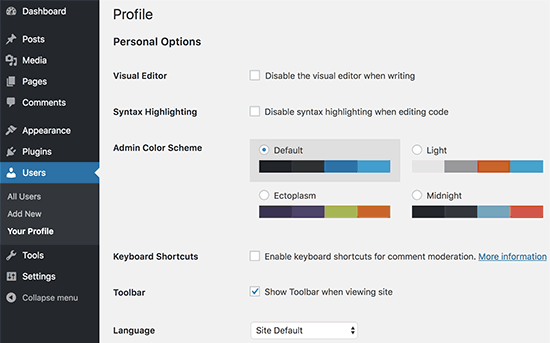
به طور پیش فرض، وردپرس از نام کاربری شما در کنار پست های وبلاگ و نظرات شما استفاده می کند. شما می توانید آن را با نام کامل یا نام مستعار خود جایگزین کنید.
16. آپلود فایوآِیکون و آیکون سایت
فاویکون یا آیکون سایت تصویر کوچک است که در کنار عنوان وب سایت شما در مرورگر ظاهر می شود. این به کاربران کمک می کند که وب سایت شما را شناسایی کرده و باعث افزایش نام تجاری در بین بازدیدکنندگان مکرر شما شود .
![]()
اول، شما نیاز به ایجاد تصویر دقیقا 512 × 512 پیکسل در ابعاد و ذخیره آن در قالب PNG، JPEG و یا GIF است .
پس از آن، شما باید از Appearance دیدن کنید »سفارشی کردن و روی برگه« هویت سایت »کلیک کنید. در قسمت “Icon Site” بر روی دکمه Select File کلیک کنید تا فایوآیکون شما آپلود شود .
![]()
17. تغییر آدرس ایمیل وردپرس
بسیاری از کاربران هنگام نصب وردپرس خود آدرس ایمیل خود را اضافه می کنند. این به این معنی است که اولین پروفایل کاربر و آدرس ایمیل وبسایتشان یکسان هست .
برای تغییر این موضوع شما می توانید به تنظیمات »صفحه عمومی بروید و آدرس ایمیل جدیدی را که می خواهید برای وب سایت استفاده کنید وارد کنید .
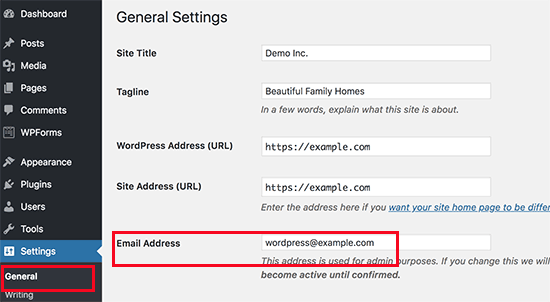
اطمینان حاصل کنید که آدرس ایمیل جدید فعال است، زیرا وردپرس یک ایمیل تایید برای این آدرس ارسال خواهد کرد .
شما می توانید از هر آدرس ایمیل در اینجا استفاده کنید. با این حال، بهتر است از یک آدرس ایمیل استفاده کنید که نشان می دهد این آدرس برای ایمیل های خودکار ارسال شده از وب سایت شما است .
18. قالبوردپرس خود را تنظیم کنید
گام بعدی تنظیم قالب وردپرس است. بیشتر قالب های وردپرس با ویژگی های مختلف و گزینه های سفارشی سازی می آیند. با این حال، برخی از تنظیمات اساسی وجود دارد که در همه قالب های وردپرس یکسان هستند. در حقیقت ، آنها در بین بسیاری از وب سایت رایج هستند .
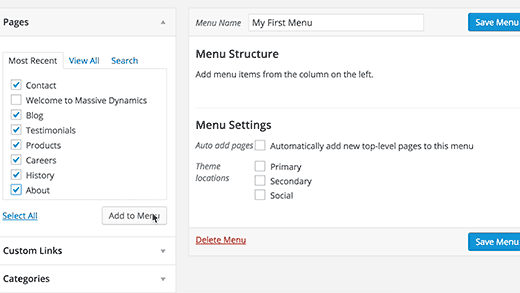
شما می توانید ابزارک ها را هم به وردپرس خود اضافه کنید . ابزارک ها به شما امکان اضافه کردن بلوک های مختلف به نوار کناری وب سایت و یا مناطق مختلف که امکان اضافه مردن ابزارک را دارد را می دهد .
به طور پیش فرض، وردپرس چندین ابزارک پیش فرض را در نوار کناری اولیه شما نمایش می دهد. شما می توانید آنها را مجددا تنظیم کنید یا ابزارک های دیگر را اضافه کنید . قالب شما نیز ممکن است با ابزارک سفارشی خود برای رسانه های اجتماعی و سایر ویژگی هایی که می خواهید از آن استفاده کنید باشد .
قالب شما همچنین می تواند شامل بسیاری از گزینه های دیگر مانند طرح های رنگی، انتخاب طرح ، استایل سربرگ و موارد بیشتری باشد . این گزینه ها را جستجو کنید و آنها را به دلخواه خود تنظیم کنید .
